Jak podłączyć AirPods Pro bez obudowy
Opublikowany: 2023-02-10
AirPods to takie urządzenia, które są łatwe w użyciu, mają oszałamiającą jakość dźwięku i są wyposażone w niesamowite funkcje, takie jak tryb przezroczystości, redukcja szumów, odporność na pot i wodę i wiele innych. Możesz podłączyć AirPods Pro do urządzeń Apple, takich jak iPhone, Mac i inne, i cieszyć się słuchaniem muzyki, wiadomościami, filmami i nie tylko. Poza tym wszystkim odpowiedzmy sobie na bardzo ciekawe pytanie jak podłączyć airpods pro bez etui. Jeśli chcesz dowiedzieć się, jak to zrobić, czytaj dalej, ponieważ w tym artykule omówiliśmy, jak podłączyć słuchawki AirPods bez etui, dlaczego moje słuchawki AirPods nie włączają się i nie tylko.

Jak podłączyć AirPods Pro bez obudowy
Możesz podłączyć AirPods do wcześniej sparowanych urządzeń, nawet jeśli nie masz etui AirPods. Aby dowiedzieć się, jak podłączyć słuchawki AirPods Pro bez etui, wykonaj poniższe czynności:
Uwaga: poniższe kroki działają ze słuchawkami AirPods 1. generacji, AirPods 2. generacji, AirPods 3. generacji, AirPods Pro i AirPods Pro 2.
Opcja I: na iPhonie
Możesz podłączyć swoje AirPods bez etui na swoim iPhonie, aby dowiedzieć się, jak to zrobić, wykonaj czynności wymienione poniżej:
1. Najpierw przesuń palcem od góry ekranu w dół, aby uzyskać dostęp do Centrum sterowania, a następnie dotknij ikony Bluetooth , aby ją włączyć.
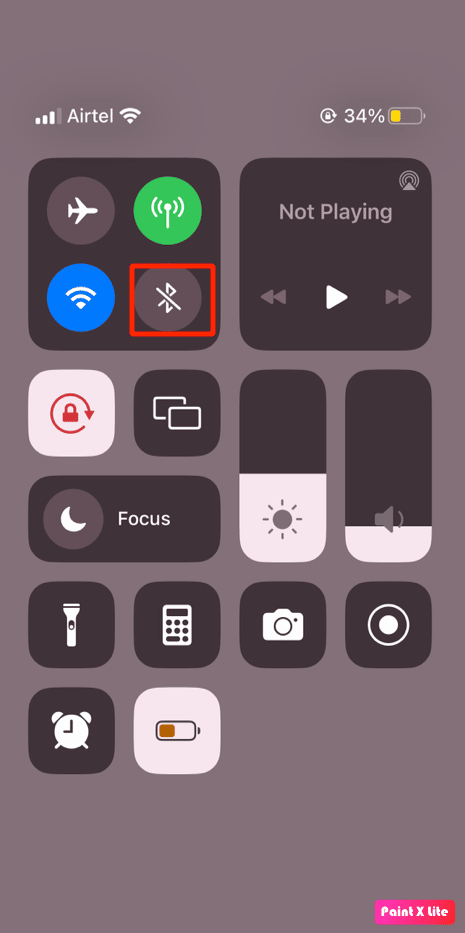
2. Następnie naciśnij i przytrzymaj kartę dźwiękową znajdującą się w prawym górnym rogu ekranu.
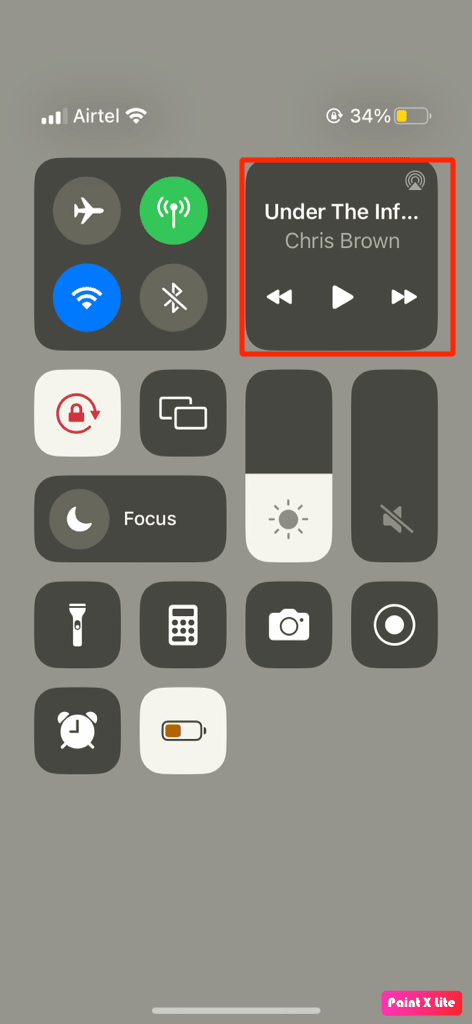
3. Następnie dotknij ikony AirPlay znajdującej się po prawej stronie ekranu.
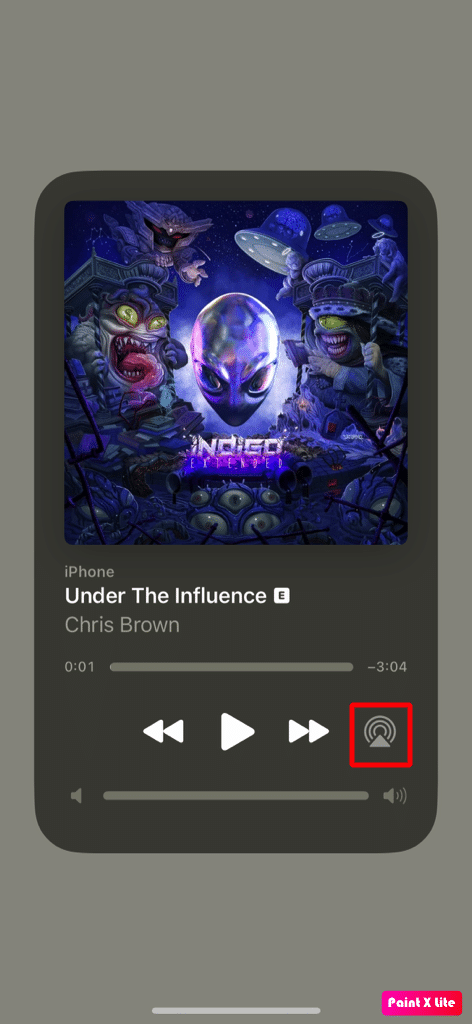
4. Następnie wybierz poprzednio sparowane słuchawki AirPods.
Opcja II: na Macu
Aby dowiedzieć się, jak podłączyć AirPods Pro bez etui na komputerze Mac, wykonaj poniższe czynności:
1. Najpierw włącz ikonę Bluetooth znajdującą się w prawym górnym rogu ekranu.
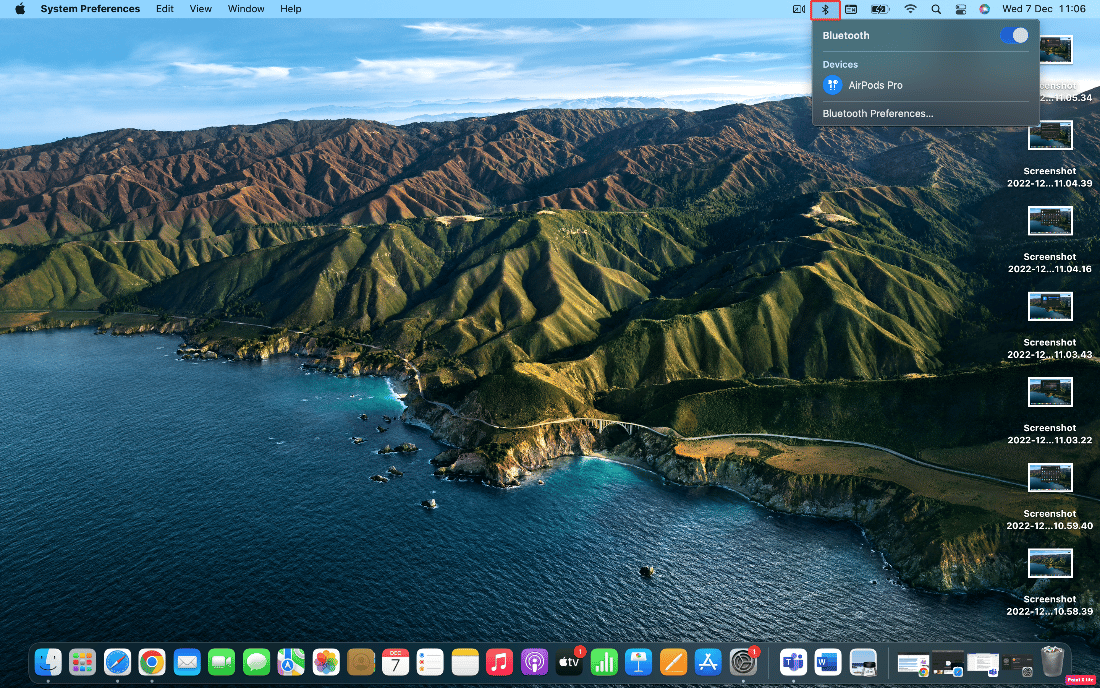
2. Następnie wybierz AirPods z listy urządzeń.
Przeczytaj także: Jak naprawić AirPods podłączone do komputera Mac, ale bez dźwięku
Opcja III: Na Androidzie
Użytkownicy Androida również mogą je łączyć bez użycia. Postępuj zgodnie z podanymi krokami, aby je połączyć:
1. Przejdź do aplikacji Ustawienia w telefonie.
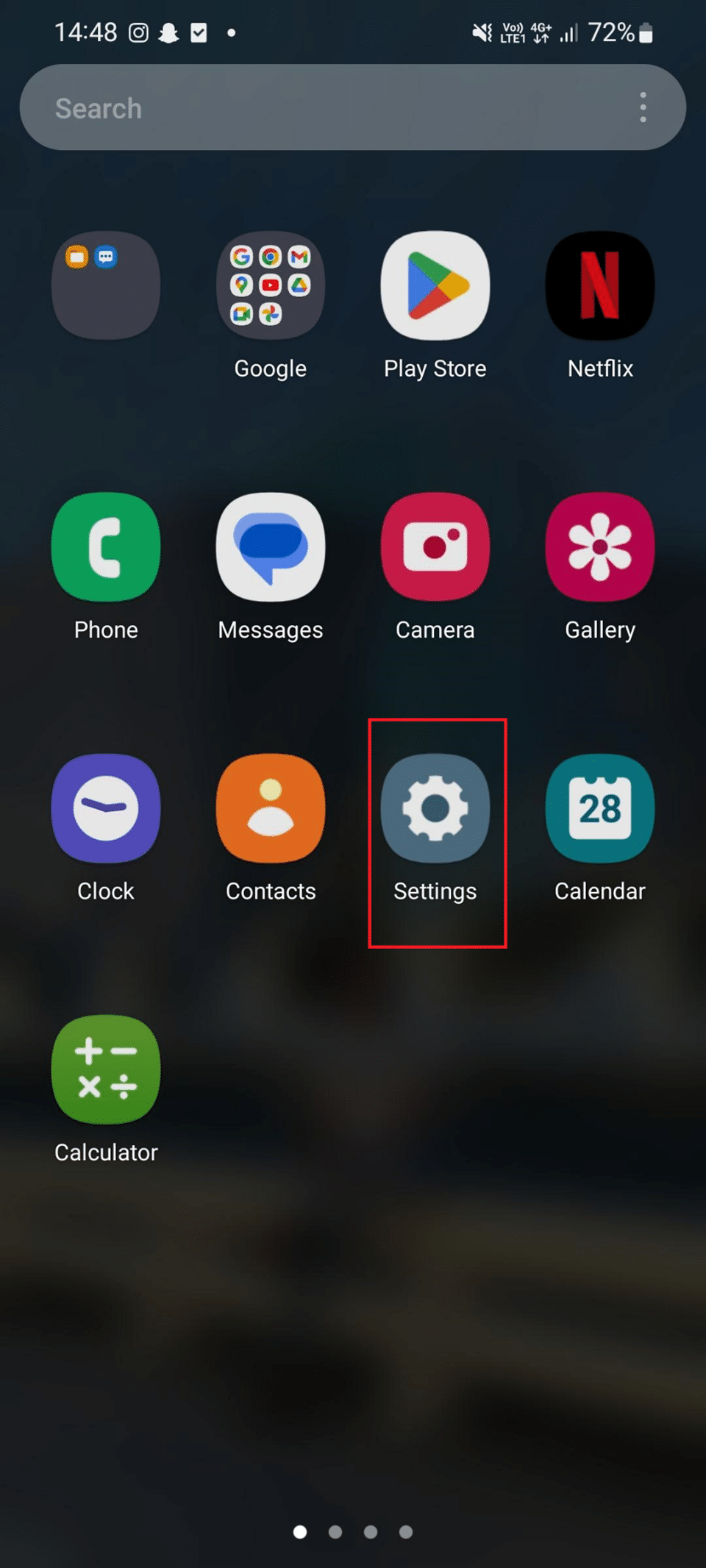
2. Następnie dotknij opcji Bluetooth w obszarze Połączenia.
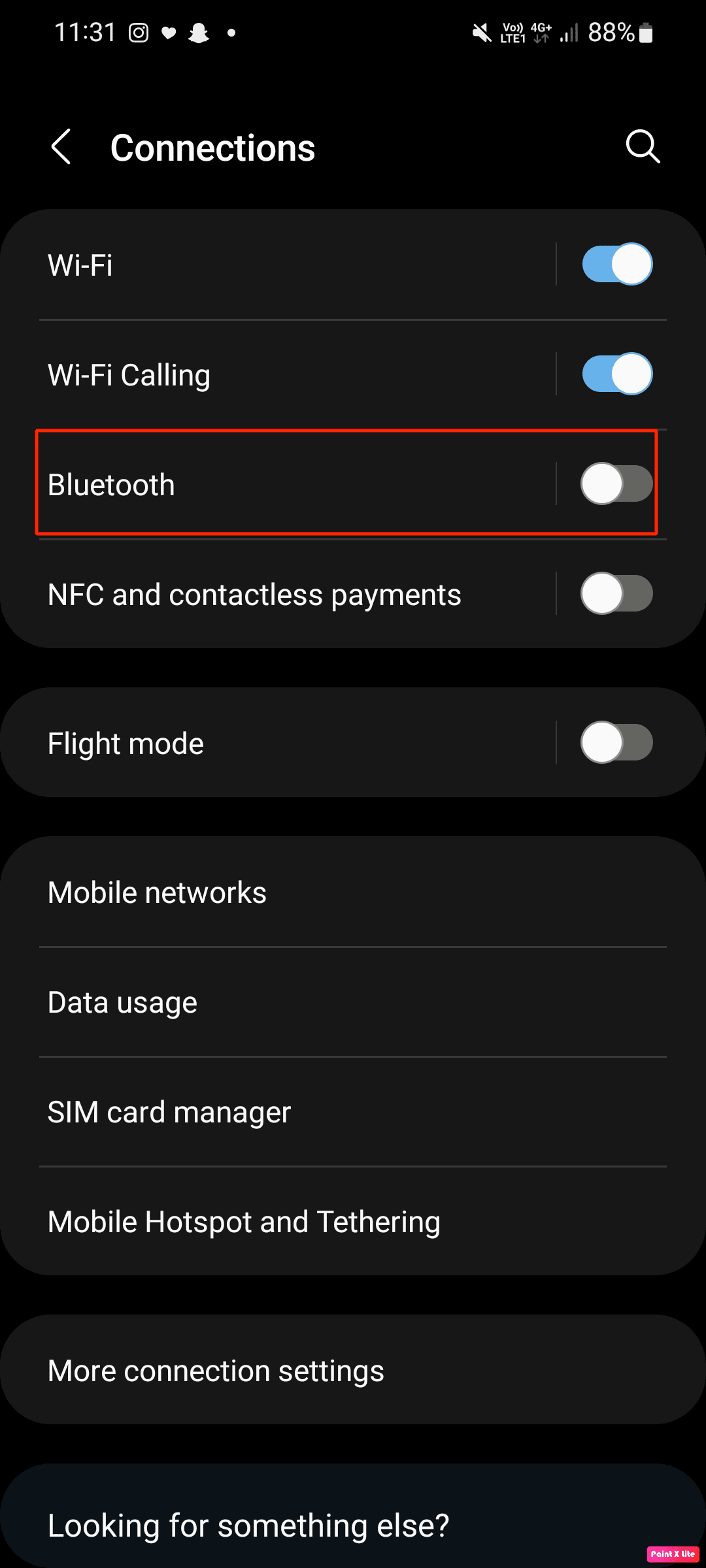
3. Następnie wybierz wcześniej sparowane słuchawki AirPods, aby zakończyć proces.
Opcja IV: W systemie Windows
Aby dowiedzieć się, jak podłączyć AirPods Pro bez obudowy na komputerze z systemem Windows, wykonaj poniższe czynności:
1. Zacznij od wpisania Bluetooth w polu wyszukiwania systemu Windows.
2. W związku z tym kliknij Bluetooth i inne ustawienia urządzenia .

3. Następnie zlokalizuj i wybierz swoje AirPods w Audio, aby rozpocząć połączenie.
Przeczytaj także : Jak naprawić podłączone AirPods, ale dźwięk wydobywa się z telefonu
Czy AirPods Pro mogą działać bez etui?
Teraz możesz wiedzieć, jak podłączyć AirPods pro bez etui, więc odpowiedzmy teraz na pytanie, czy AirPods pro mogą działać bez etui. Odpowiedź brzmi: tak. Kiedy parujesz AirPods z urządzeniami po raz pierwszy, etui jest potrzebne, ale po ponownym połączeniu go z urządzeniem nie jest wymagane. Możesz więc podłączyć AirPods Pro do urządzeń, z którymi już się sparowałeś. Pamiętaj, że bez etui nie będziesz mógł korzystać z takich funkcji jak:
- Ładowanie: każde etui AirPods jest wyposażone w port ładowania, dzięki któremu można ładować AirPods. Tak więc, jeśli nie masz etui, a bateria słuchawek AirPods jest wyczerpana, słuchawki AirPods nie włączą się, dopóki ich nie naładujesz.
- Chroń i trzymaj swoje AirPods: Tak więc etui AirPods jest dostarczane, aby Twoje wkładki douszne były chronione przed wszelkiego rodzaju uszkodzeniami zewnętrznymi.
- Używanie przycisku konfiguracji: Przycisk konfiguracji umożliwia zresetowanie słuchawek AirPods i ręczne połączenie z urządzeniem innym niż iOS, na przykład telefonem z systemem Android.
- Automatyczne połączenie: gdy otworzysz etui słuchawek, etui AirPods automatycznie połączy je z urządzeniami iOS, które były wcześniej używane. Jeśli masz przy sobie swoją skrzynkę, możesz po prostu wyciągnąć AirPods i zacząć.
- Sprawdzanie stanu słuchawek AirPods: Migające światło na obudowie słuchawek AirPods informuje o stanie słuchawek AirPods. Na przykład migające pomarańczowe światło oznacza, że Twoje AirPods napotykają błąd parowania.
Dlaczego moje słuchawki AirPod Pro nie włączają się?
Porozmawiajmy o tym, dlaczego moje słuchawki AirPods nie włączają się, ponieważ teraz możesz wiedzieć, jak podłączyć słuchawki AirPods bez obudowy. Powody, dla których moje słuchawki AirPods nie włączają się, są wymienione poniżej:

- Słuchawki douszne mogą się nie włączyć, jeśli nie są naładowane.
- Wadliwa bateria etui ładującego to kolejny powód tego problemu.
- Możesz również napotkać ten problem, jeśli twój kabel Lightning wymaga wymiany.
- Jeśli Twoje AirPods nie mają dobrego kontaktu z etui na słuchawki lub jeśli wymagają aktualizacji oprogramowania.
- Innym możliwym powodem jest uszkodzenie sprzętowe etui ładującego lub słuchawek AirPods.
Przeczytaj także : Jak wyczyścić port ładowania iPhone'a alkoholem
Jak naprawić, dlaczego moje AirPod Pro nie włączają się
Jeśli Twoje Airpods się nie włączają, możesz wypróbować metody podane przez nas poniżej, aby rozwiązać problem:
Metoda 1: Wyczyść kurz lub zanieczyszczenia
Wyczyść słuchawki AirPods i etui do ładowania, ponieważ kurz i zanieczyszczenia wewnątrz nich mogą również powodować problem, a także upewnij się, że srebrne końcówki znajdujące się na spodzie słuchawek AirPods mają dobry kontakt z etui do ładowania.
Metoda 2: Naładuj baterię AirPod
Upewnij się, że Twoje AirPods są prawidłowo naładowane, ponieważ jeśli nie są naładowane, AirPods mogą się nie włączyć. Aby naładować AirPods, musisz umieścić je w etui ładującym, a następnie podłączyć etui ładujące do ładowarki lub portu USB. Jeśli chcesz, aby Twoje AirPods ładowały się szybko, możesz skorzystać z ładowarki USB iPhone'a lub iPada lub podłączyć etui ładujące bezpośrednio do komputera Mac.
Metoda 3: Naładuj baterię obudowy AirPod
Powinieneś również sprawdzić baterię etui ładującego, ponieważ etui ładujące może również powodować ten problem. Możesz więc spróbować naładować etui ładujące bez słuchawek AirPods w środku.
Metoda 4: Wymień kabel ładujący
Kabel Lightning, za pomocą którego ładujesz słuchawki AirPods, również powinien działać poprawnie, więc upewnij się, że działa. Jeśli używasz przewodów ładujących przez dłuższy czas, mogą one również ulec uszkodzeniu, zwłaszcza jeśli są to produkty niemarkowe, które nie zostały wyprodukowane przez Apple. Pamiętaj o ich wymianie, jeśli nie działają prawidłowo.
Metoda 5: Wykonaj aktualizacje oprogramowania
Spróbuj zaktualizować urządzenie, aby rozwiązać ten problem, ponieważ problem z oprogramowaniem może uniemożliwić włączenie słuchawek AirPods. Apple wydaje aktualizacje oprogramowania sprzętowego AirPods, więc zaktualizuj swoje urządzenie.
Jak sparować AirPods Pro z iPhonem
Aby sparować słuchawki AirPods z iPhonem, wykonaj następujące czynności:
1. Najpierw przejdź do Ustawienia > Bluetooth na swoim iPhonie, a następnie włącz Bluetooth.
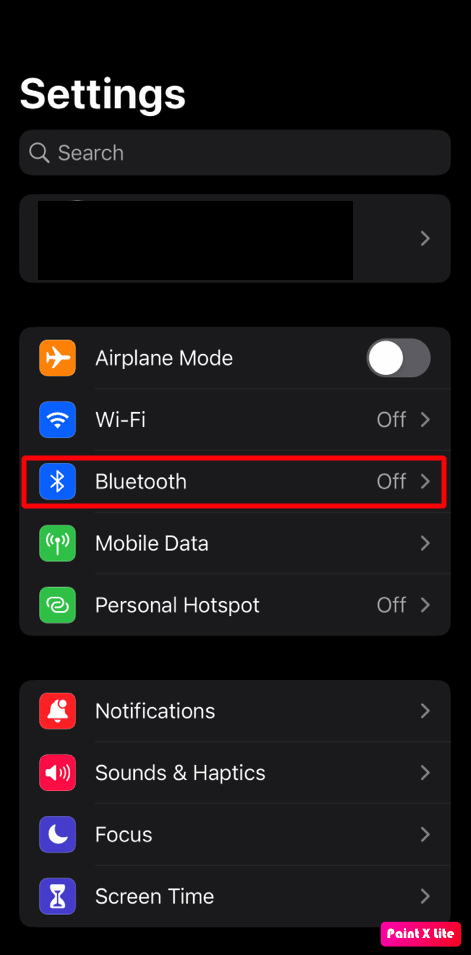
2. Następnie musisz otworzyć etui AirPods ze słuchawkami AirPods w środku, a następnie trzymać je obok urządzenia.
3. Następnie postępuj zgodnie z instrukcjami wyświetlanymi na ekranie i wybierz opcję Gotowe.
Przeczytaj także : Jak zresetować AirPods i AirPods Pro
Jak sparować AirPods Pro z komputerem Mac
Aby sparować słuchawki AirPods z komputerem Mac, wykonaj poniższe czynności:
1. Najpierw musisz otworzyć etui ze słuchawkami AirPods w środku, a następnie trzymać je obok komputera Mac.
2. Następnie naciśnij i przytrzymaj przycisk konfiguracji znajdujący się z tyłu obudowy słuchawek AirPods przez pięć sekund lub do momentu, gdy lampka stanu czasu zacznie migać na biało.
3. Następnie przejdź do Preferencji systemowych na komputerze Mac, a następnie kliknij opcję Bluetooth .
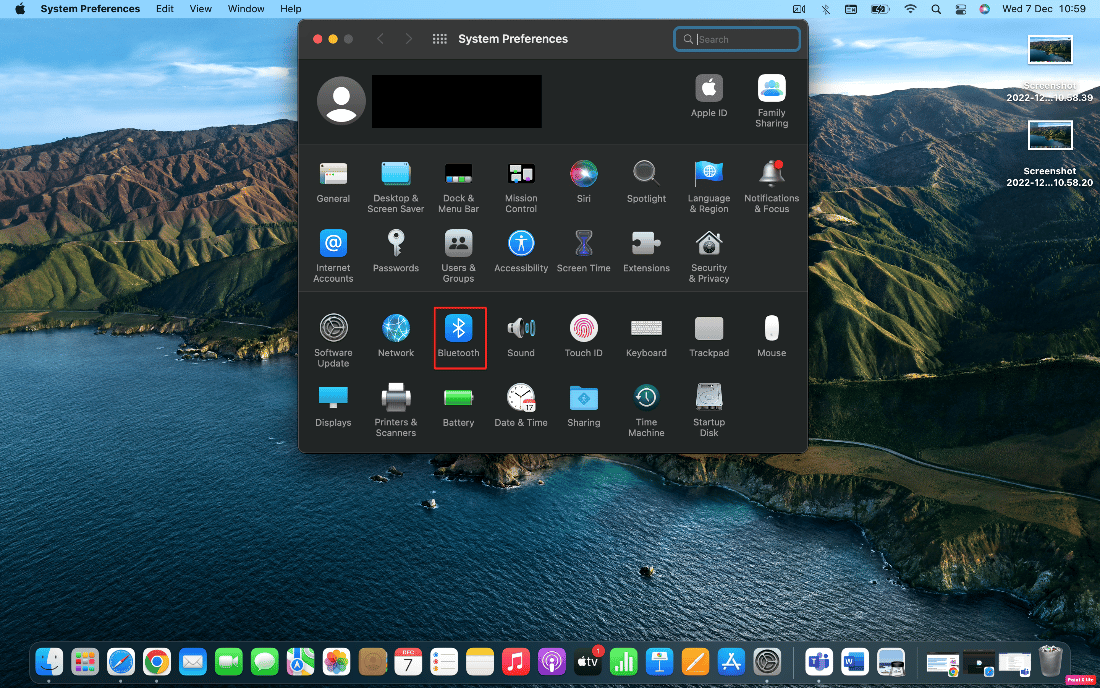
4. Następnie wybierz AirPods Pro z listy urządzeń, a następnie kliknij Połącz .
Czy istnieje aplikacja AirPod Pro?
Odpowiedź na pytanie Czy istnieje aplikacja AirPod Pro brzmi: Tak . Istnieją aplikacje AirPods, które umożliwiają korzystanie z AirPods na Androidzie. Aplikacje to Assistant Trigger, Equalizer, AirBattery, Podroid i inne.
Często zadawane pytania (FAQ)
Q1. Czy można podłączyć AirPods, jeśli obudowa jest martwa?
Odp . Tak, możesz podłączyć swoje AirPods, jeśli obudowa jest martwa. Ale w takiej sytuacji AirPodsy powinny być naładowane. Poza tym upewnij się również, że Twoje AirPods są wcześniej sparowane z iPhonem. Jeśli chcesz połączyć je z nowym urządzeniem, potrzebujesz etui, aby ustanowić nowe połączenie.
Q2. Czy możliwe jest podłączenie słuchawek AirPods z inną obudową?
Odp. Tak, AirPods można połączyć z inną obudową. Jeśli chcesz połączyć je z inną obudową, umieść AirPods w obudowie, a następnie trzymaj je tam do czasu ustanowienia nowego połączenia. Następnie będziesz musiał ponownie zsynchronizować urządzenie z AirPods.
Q3. Czy ładowanie słuchawek AirPods jest możliwe bez etui i ładowarki?
Odp . Odpowiedź na pytanie, czy możesz ładować swoje AirPods bez ładowarki lub etui, brzmi: nie. Możesz kupić nowe etui, jeśli zgubiłeś etui, a nie AirPods.
Q4. Czy mogę ładować etui AirPods bez umieszczania w nim słuchawek AirPods?
Odp . Tak, możesz ładować etui, nawet jeśli nie ma w nim AirPods, ponieważ zarówno etui, jak i AirPods mają w sobie oddzielne baterie.
Zalecana:
- 10 sposobów naprawy kodu błędu HBO Max 321
- Jak włączyć działania na żywo na iPhonie (iOS 16)
- Jak długo działają ładowarki do iPhone'a?
- Czy Smart TV potrzebuje Wi-Fi?
Mamy nadzieję, że podobał Ci się nasz artykuł, ponieważ omówiliśmy, jak podłączyć profesjonalistów airpods bez etui i nie tylko. Nieustannie dostarczamy naszym czytelnikom cennych informacji. Stale aktualizujemy również naszą stronę. Jeśli masz jakieś sugestie lub pytania, skomentuj poniżej w sekcji komentarzy.
